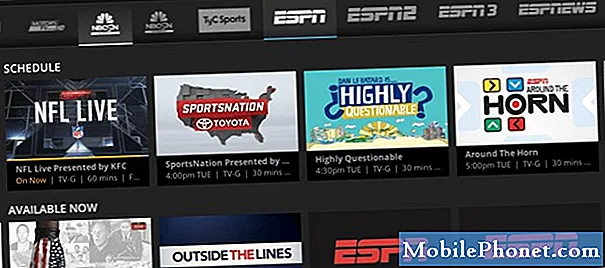Fitbit Versa är en av de populära smartwatch-modellerna som finns på marknaden idag och erbjuder flera imponerande hälso- och fitnessfunktioner. Det är en budgetvänlig enhet som kostar mindre än $ 200 vilket gör det till ett bra köp. Smartwatchen är utrustad med 4 GB RAM och 2,5 GB tillgängligt för musiklagring.
Om du vill lagra musikfiler på klockan, följ bara stegen nedan.
Hur man lägger till musik till Fitbit Versa
För att få musik till din klocka behöver du en dator med en Wi-Fi-anslutning och Fitbit-skrivbordsappen. Du måste skapa minst en spellista med låtar eller podcaster i iTunes eller Windows Media Player för att ladda ner till din klocka. Om du använder Fitbit-appen på Windows 10 kan du också skapa spellistor i Fitbit Music-appen med hjälp av dra-och-släpp-funktionen för att lägga till enskilda spår.
På en Windows-dator
- Klicka på Start-knappen på din dator och öppna Windows Store
- Sök efter "Fitbit-appen" och när du hittar den klickar du på Gratis för att ladda ner appen. Om du aldrig har laddat ner en app till din dator uppmanas du att skapa ett konto i Windows Store.
- Klicka på Microsoft-konto för att logga in med ditt befintliga Microsoft-konto.
- Öppna appen när nedladdningen är klar.
- Logga in på ditt befintliga Fitbit-konto.
- Se till att din klocka och dator är anslutna till samma Wi-Fi-nätverk:
- Från Fitbit-appens instrumentpanel, tryck eller klicka på kontoikonen - din enhetsbild.
- Tryck eller klicka på Wi-Fi-inställningar
- Tryck eller klicka på Lägg till nätverk och följ instruktionerna på skärmen för att lägga till ditt Wi-Fi-nätverk eller kontrollera nätverkslistan för att se till att den redan är listad.
- Tryck på nätverksnamnet> Anslut.
- För att se vilket nätverk din dator är i, klicka på Wi-Fi-symbolen på skärmen. Anslut till samma Wi-Fi-nätverk som din klocka.
- Om din klocka och dator är anslutna till olika nätverk, ansluter du klockan manuellt till samma nätverk som din dator. Gå tillbaka till skärmen Wi-Fi-inställningar i Fitbit-appen, tryck på nätverksnamnet och tryck på Anslut.
- För bästa resultat, synkronisera din klocka i Fitbit-appen och inaktivera sedan Bluetooth tillfälligt på din telefon och dator.
- Anslut klockan till laddaren.
- Öppna Fitbit-appen på din dator och klicka på musikikonen
- Klicka på Personlig musik.
- Öppna musikappen på din klocka och tryck sedan på Överför musik.
- Vänta några ögonblick tills din klocka ansluter.
- Följ anvisningarna på skärmen på din dator för att välja eller skapa spellistor du vill ladda ner till din klocka. När du har valt en spellista startar nedladdningen automatiskt. Minimera inte fönstret förrän överföringen är klar.
- Observera att om du tar flera minuter att välja din första spellista kan Wi-Fi kopplas bort för att spara batteriet. Tryck på knappen Överför musik igen för att återansluta och fortsätta välja dina spellistor.
På en Mac-dator
- Se till att din klocka och din Mac kan ansluta till samma Wi-Fi-nätverk
- Från Fitbit-appens instrumentpanel trycker du på kontoikonen - din enhetsbild.
- Tryck på Wi-Fi-inställningar.
- Tryck eller klicka på Lägg till nätverk och följ instruktionerna på skärmen för att lägga till ditt Wi-Fi-nätverk eller kontrollera nätverkslistan för att se till att den redan finns med.
- Tryck på nätverksnamnet> Anslut.
- Klicka på Wi-Fi-symbolen på skärmen för att se vilket nätverk din dator är i. Anslut till samma Wi-Fi-nätverk som din klocka.
- Gå till http://www.fitbit.com/setup på din Mac.
- Rulla ner och klicka på alternativet för att ladda ner för Mac.
- Dubbelklicka på Installera Fitbit Connect.pkg. Installationsprogrammet för Fitbit Connect öppnas.
- Klicka på Fortsätt för att gå igenom installationsprogrammet.
- Synkronisera din klocka i Fitbit-appen och inaktivera sedan Bluetooth tillfälligt på din telefon och dator.
- Anslut klockan till laddaren.
- Klicka på Hantera min musik i fönstret Fitbit Connect på din dator.
- Logga in på ditt Fitbit-konto om du uppmanas till det.
- Öppna musikappen på din klocka och tryck sedan på Överför musik. Observera att du kan behöva rulla ner för att se överföringsknappen.
- Vänta några ögonblick tills din klocka ansluter. Observera att det ibland kan ta en minut eller två.
- Följ anvisningarna på skärmen på din Mac när du uppmanas att välja spellistor du vill ladda ner till din klocka. När du har valt en spellista startar nedladdningen automatiskt. Om din spellista inte visas klickar du på uppdateringsikonen och försöker igen.
- Observera att om du tar flera minuter att välja din första spellista kan Wi-Fi kopplas bort för att spara batteriet. Tryck på knappen Överför musik igen för att återansluta och fortsätta välja dina spellistor.